教程:一盘三用法 系统随我走(非PE) 到哪也不怕!!!
2017-05-05 12:02:28
86点赞
741收藏
97评论
WIN XP作为微软历史上最长命的操作系统,带给了我们很多方便和记忆,让大家操作电脑的体验得到了很大的提升,如果没有XP就没有VISTA,也不会有WIN 7直到现在如日中天的WIN 10。
在XP时代,随之普及了一个很好的工具,就是PE。Windows PE,全称为Windows Preinstallation Environment,Windows预安装环境,是带有有限服务的最小Win32子系统,基于以保护模式运行的Windows XP Professional及以上内核。它包括运行Windows安装程序及脚本、连接网络共享、自动化基本过程以及执行硬件验证所需的最小功能。说白了,就是可以帮助我们更好地维护修复系统,也可以更便捷的安装系统。
随着应用的发展,PE的局限性慢慢暴露出来。比如有的上班族,单位有一台式机,家中有一笔记本,处理办公材料,不想在两台电脑留下痕迹,就需要在移动硬盘上安装完整的操作系统。因为Office、VC、Matlab等工具,需要完整版操作系统才能使用全部功能,特别是PE下的分辨率让人很无语。
一、口袋里的操作系统
为了实现这个目标,就必须要在移动存储介质上安装完整的操作系统。要想作为“口袋里的操作系统”,能够实现随身走,除了正常安装以外,还有其他几个要求。
1、轻便携,这是最基本也是最主要的要求,现在硬件发展很快,像以前带一块2.5寸移动硬盘到处跑,无论从体积还是重量上,都是不合时宜的,固态硬盘是首选。
2、通用性,除了作为移动硬盘,如果有需要,希望这块固态硬盘可以长期直接安装到主机上,作为系统盘,实现多种用途。
3、速度快,SSD经过这几年的发展,体积和性能已经得到很好的优化,可以考虑使用MSATA或M.2接口的固态硬盘。
二、硬件选择
固态硬盘已经是首选,机械硬盘完全PASS。
1、2.5寸SSD因为体积原因,不予考虑。
2、MSATA接口的固态硬盘,发展近乎停滞,PASS。M.2接口是首选。
3、NVME协议的SSD很好,售价更好看,纠结中。
4、256G容量大,除了安装系统和常用软件外,还可以放置游戏。但最近SSD价格疯涨,纠结中。
经过综合考虑,决定入手浦科特EX1移动硬盘128G版本。 EX1为外接式固态硬盘, 采用TYPE-C接口,支持USB3.1 GEN2。 浦科特 EX1 外接式固态硬盘 移动硬盘 钛银 128G569元京东直达链接
浦科特 EX1 外接式固态硬盘 移动硬盘 钛银 128G569元京东直达链接
浦科特EX1采用了白色的纸质包装盒


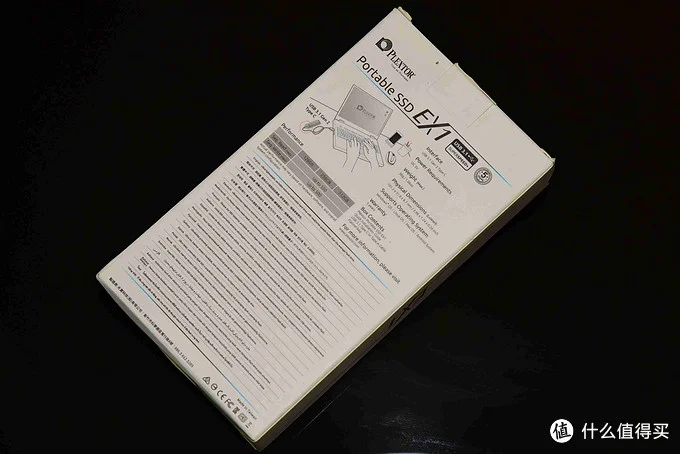

附件只有一个布袋,一条数据线


EX1外壳采用了铝合金材质,磨砂工艺,很精致



EX1的长度为10cm ,宽度3cm,厚度0.5cm,非常小巧,适合便捷。



底部为TYPE-C接口,顶部为产品信息标签



从底端用撬棒打开塑料卡扣,抽出内部硬盘架






硬盘架正面和反面


硬盘架、固态硬盘、USB芯片

固态硬盘型号为EX1-128,来自浦科特自家的M7V,主控为Marvell 88SS1074,闪存颗粒是来自东芝,型号H58TF69UHLBADE,TLC颗粒。缓存来自海力士,型号为H5TC2G63GFR。




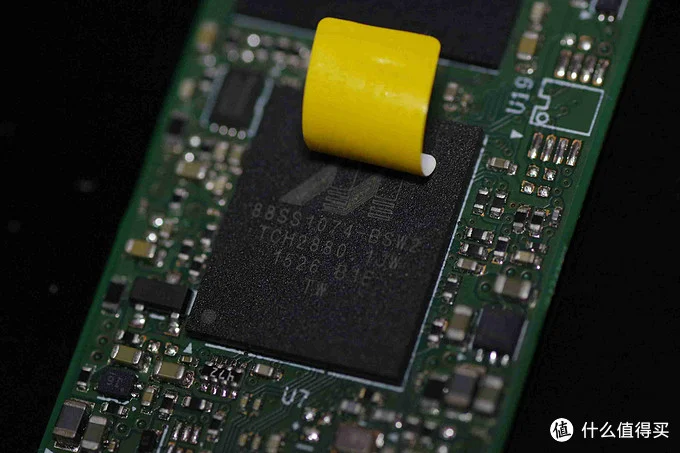




小电路板是USB3.1转SATA的芯片,来自VLI,型号为VL716。VL716单芯片USB 3.1 Gen 2转SATA III桥接芯片提供高达10Gbps的最高数据传输速率,并且完全兼容USB 3.1 Gen 1,USB 2.0。由于其内置USB Type-C端口支持,VL716无需额外的组件或成本即具备诸多先进功能,如USB-C端口定向检测和USB Mux通道切换。







三、性能测试
SSD磁盘信息:
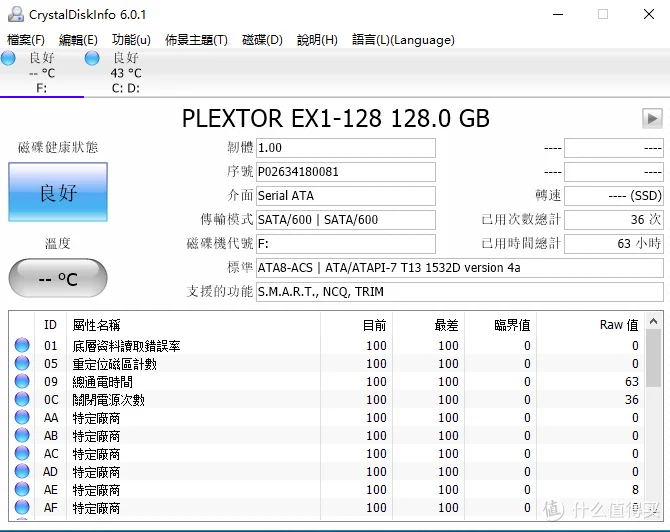
将EX1内部的M7V拆出,通过M.2接口连入电脑,进行性能:
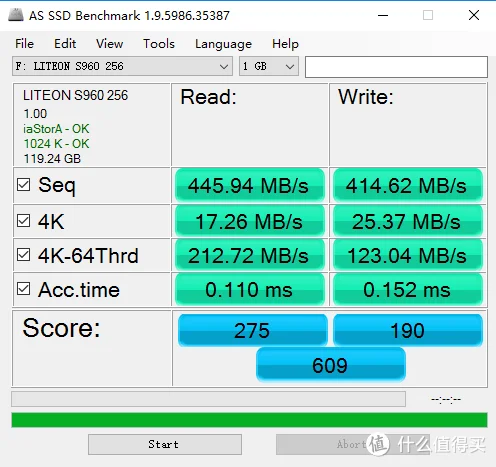

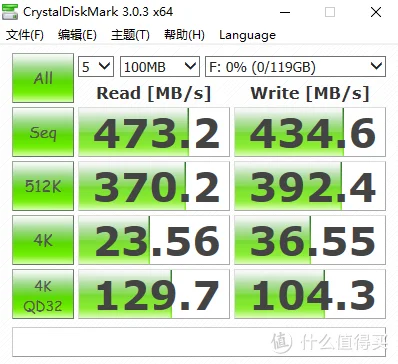
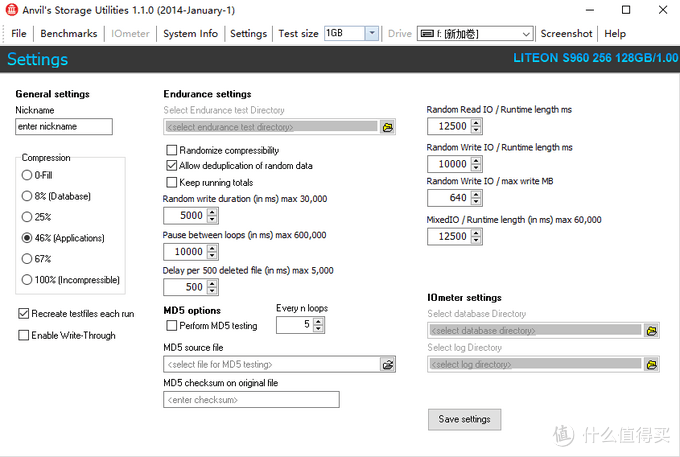
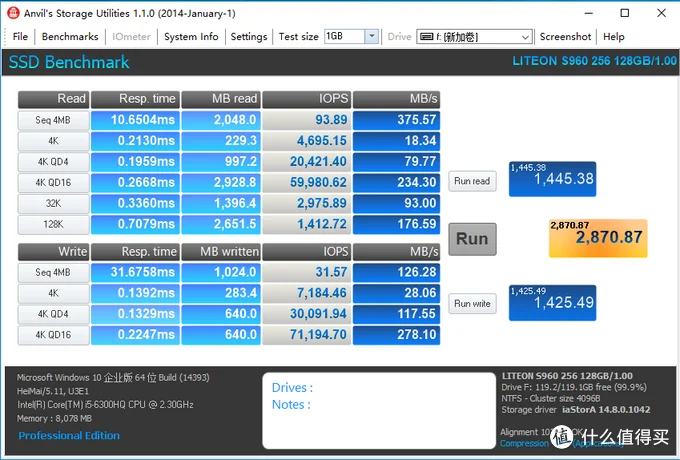
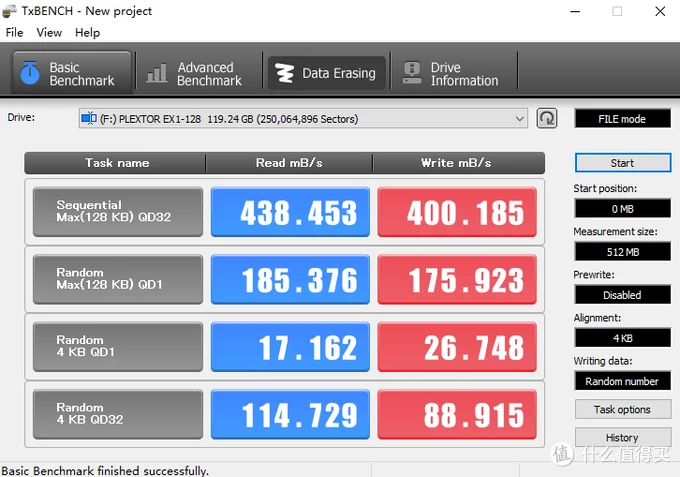
将EX1作为移动硬盘,通过USB口连入电脑,进行性能测试:
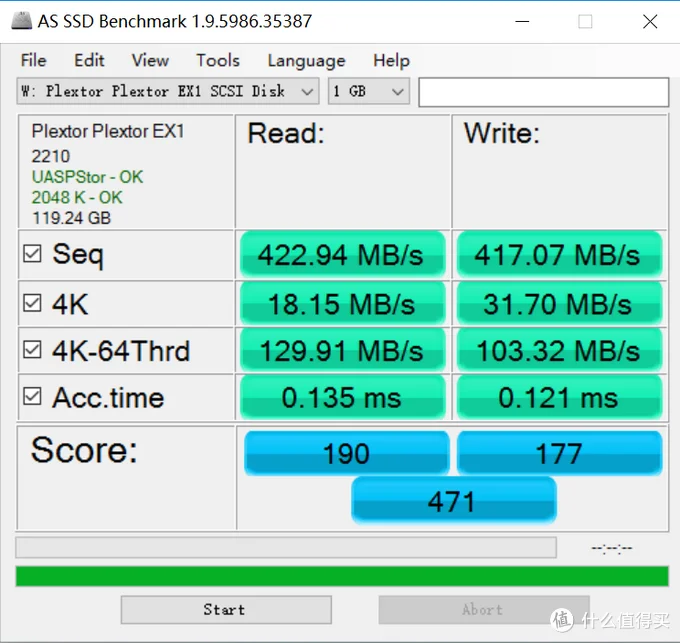

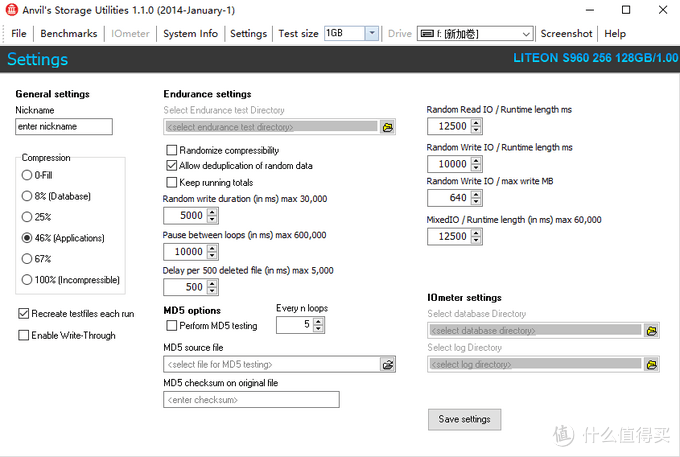
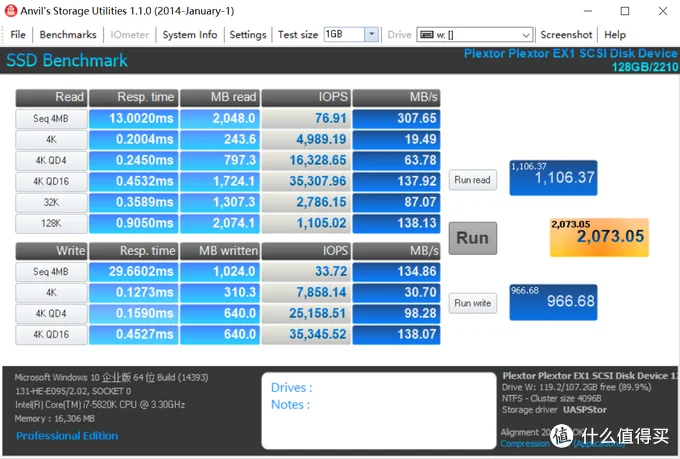
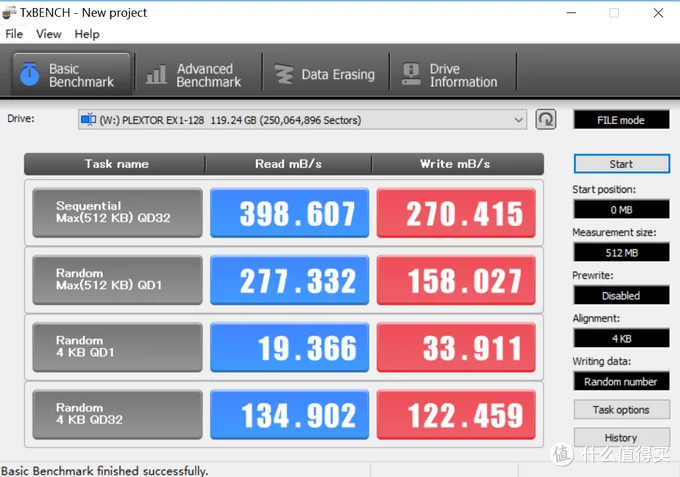
可以看到,EX1组成移动硬盘后比裸盘性能有所下降,但是对于日常使用影响并不大。
一盘三用法其实说的是EX1的三种不同用法:1、作为移动系统磁盘,也是本文要介绍的。2、作为普通移动硬盘,存储数据。3、拆解后,将M.2固态硬盘作为普通固态硬盘单独使用。
四、实装操作
由于WIN10已经普及,而且WIN10对于在移动硬盘中安装支持最好。因此,以EX1移动硬盘安装WIN10进行示范。
准备工作:
下载WIN10安装镜像,推荐使用原版镜像9056935版本,并将ISO解压。
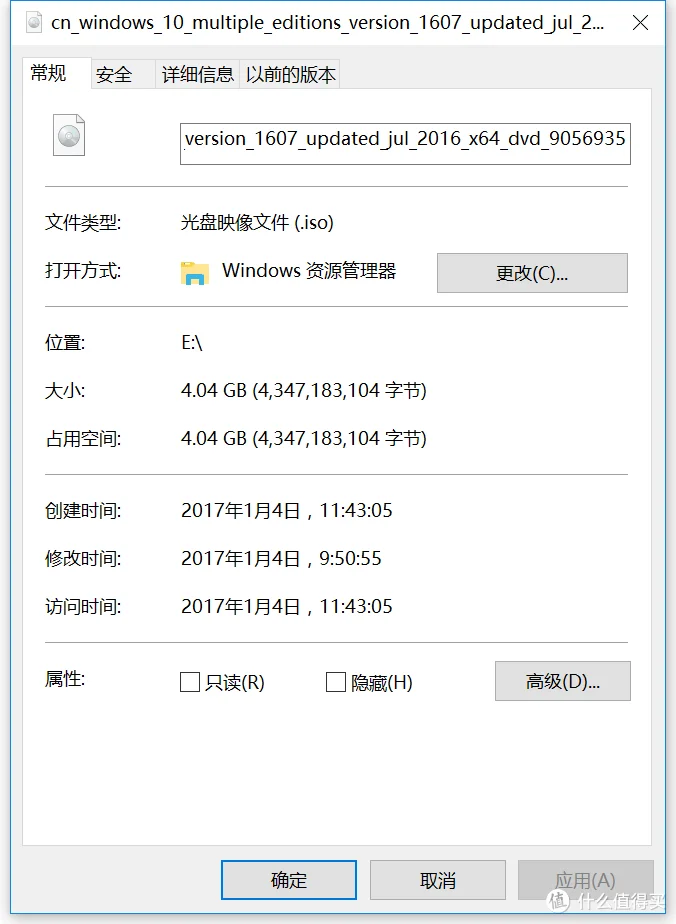
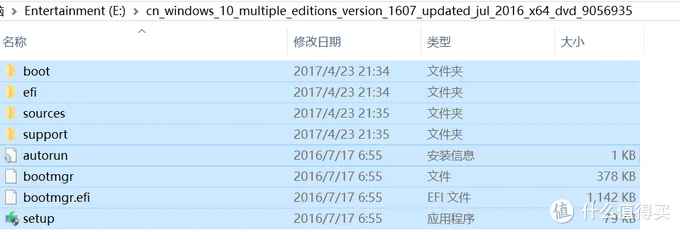
下载NT6快捷安装器,其实使用分区助手、WIN TO GO等软件,原理是一样的,都是把install.wim中的安装文件展开写入移动硬盘。

在给移动硬盘安装WIN10系统之前,也做了不少功课,网上的教程都差不多,没有说的很详细,结束导致了前两次的失败,走了不少弯路,看来有时候,XX经验和XX文库也不能完全相信。
失败经历1:
既然是安装WIN10作为系统,为了方便性和易用性,结合自己写过的教程,肯定是UEFI+GPT的组合。
(自己曾经撰写的WIN7升级WIN10的教程)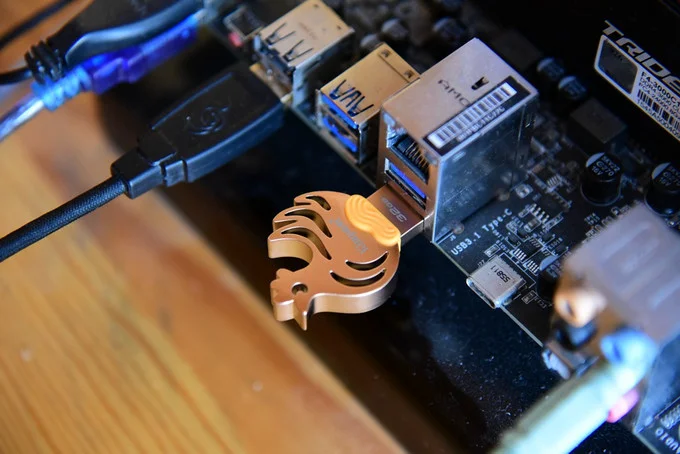 教程:WIN7→WIN10 MBR→GPT LEGACY→UEFI 科技树攀升之路记得刚开始接触电脑的时候,操作系统是黑白屏的DOS,随着光标的一闪一闪并逐渐后移,一条条指令输入电脑,并执行相关指令完成任务。慢慢的,视窗操作系统最初是基于DOS的windows9X内核WIN95、WIN98、WINME,直到WINDOWSNT技术的出现,产生了WIN2000、WINXP、WINVIdhl203|赞101评论138收藏838查看详情
教程:WIN7→WIN10 MBR→GPT LEGACY→UEFI 科技树攀升之路记得刚开始接触电脑的时候,操作系统是黑白屏的DOS,随着光标的一闪一闪并逐渐后移,一条条指令输入电脑,并执行相关指令完成任务。慢慢的,视窗操作系统最初是基于DOS的windows9X内核WIN95、WIN98、WINME,直到WINDOWSNT技术的出现,产生了WIN2000、WINXP、WINVIdhl203|赞101评论138收藏838查看详情
将EX1与电脑连接

格式化成主分区,按照XX经验的说法,必须要转化成活动分区,

但磁盘管理器显示为灰色
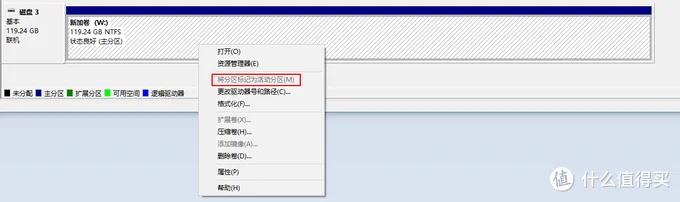
在DISKGENIUS中转换为GPT分区,并将之转换为活动分区。
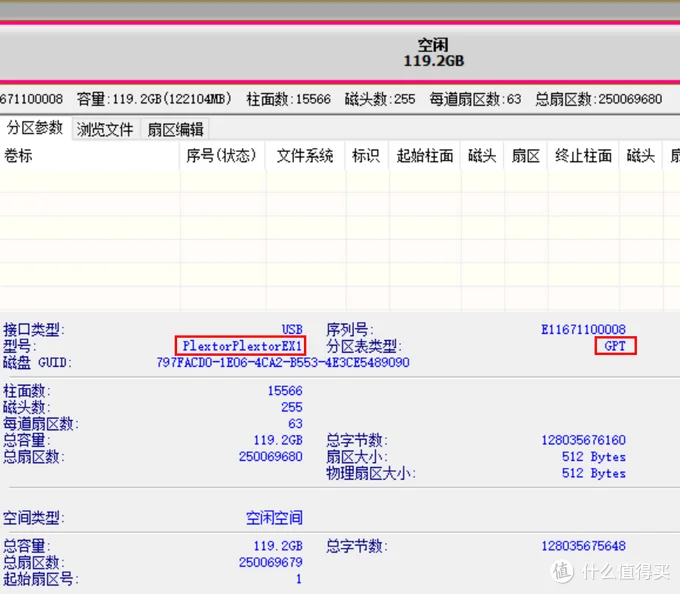
打开NT6快捷安装器
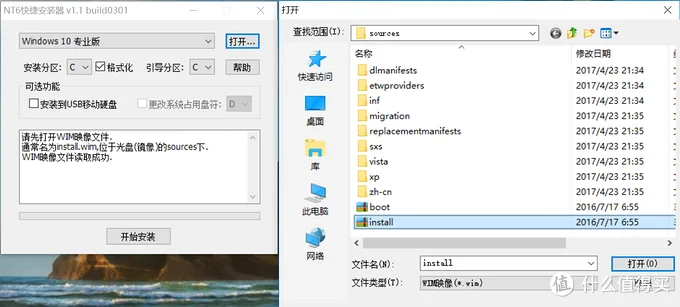
找到SOURCES文件夹下的INSTALL.wim文件,打开之。
设置盘符,并选择安装到USB移动硬盘
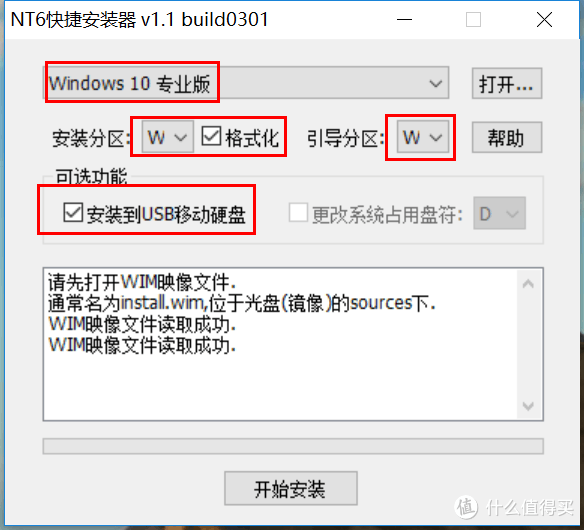
确认信息
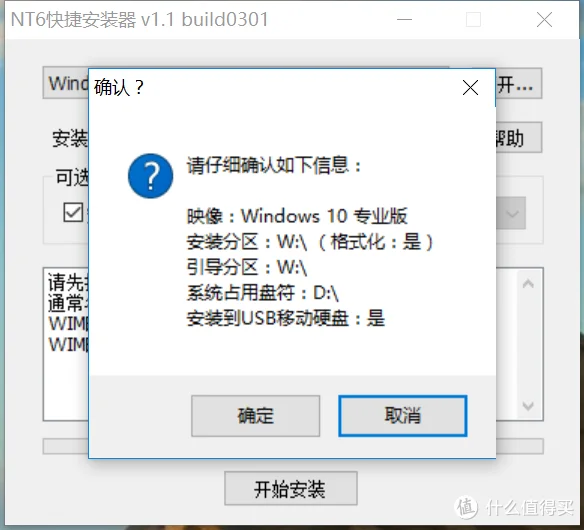
格式化之后,开始写入
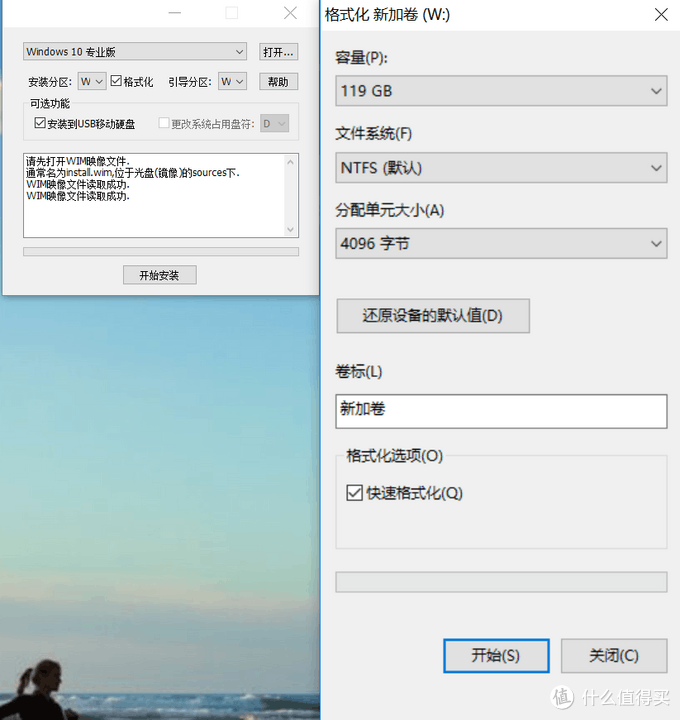
不到2分钟,完成写入
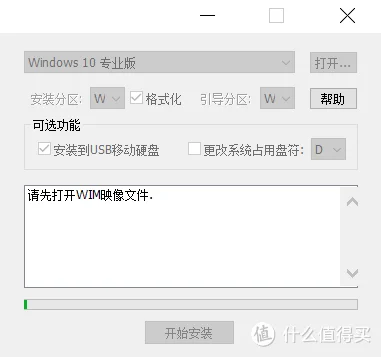
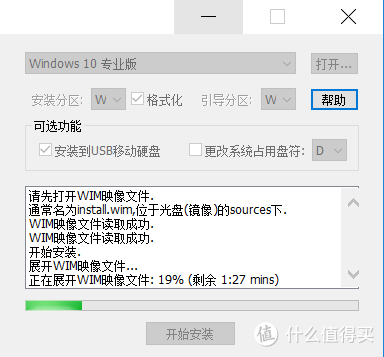
写入之后,打开磁盘,检查一下
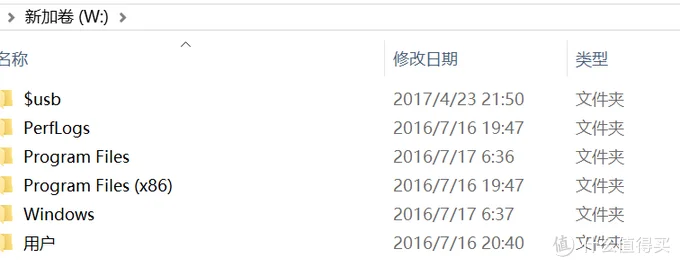
重启电脑,将BIOS启动模式为UEFI,BOOT第1项设置为USB HARD DISK。
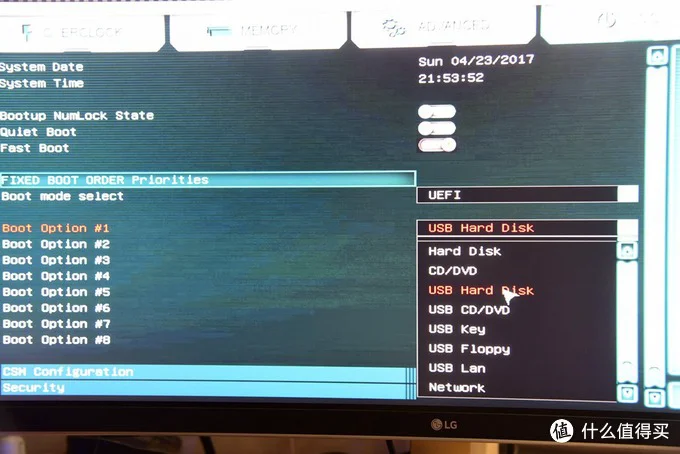
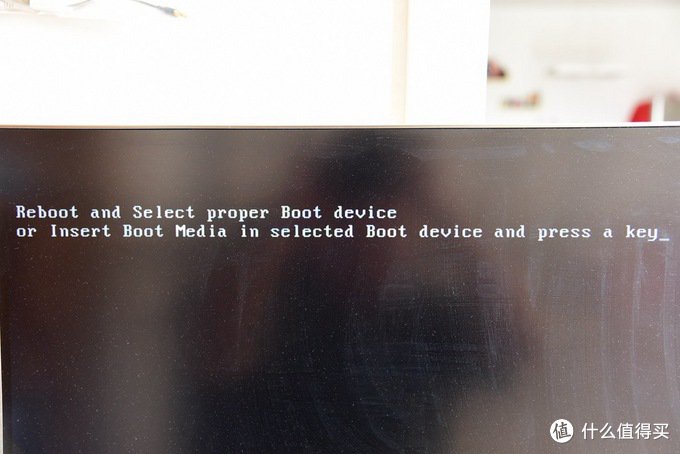
失败经历2:
经过第一次的失败,经过认真分析。认为原因在于将硬盘格式化成GPT分区之后,并没有随这建立对应的EFI、MSR、恢复分区,导致系统无法启动。于是在DISK GENIUS中将磁盘重新格式化,并建立分区。
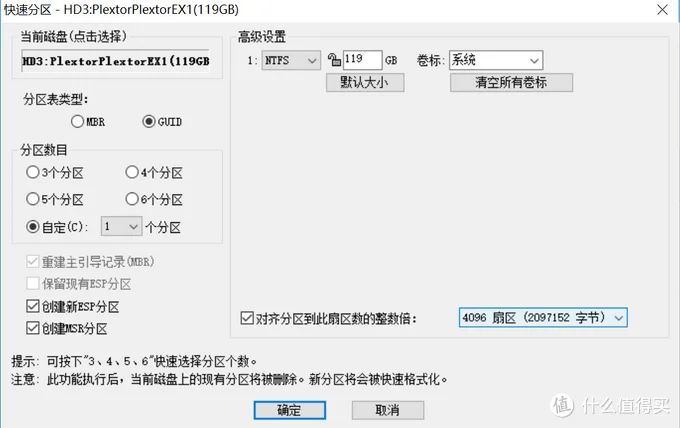
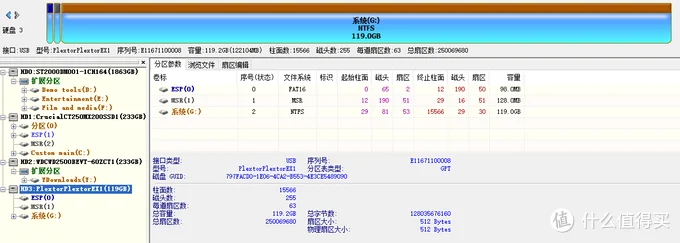
写入INSTALL.wim文件的过程同上
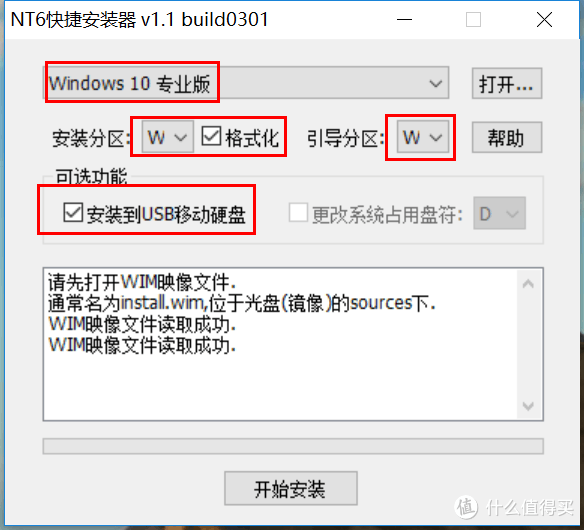
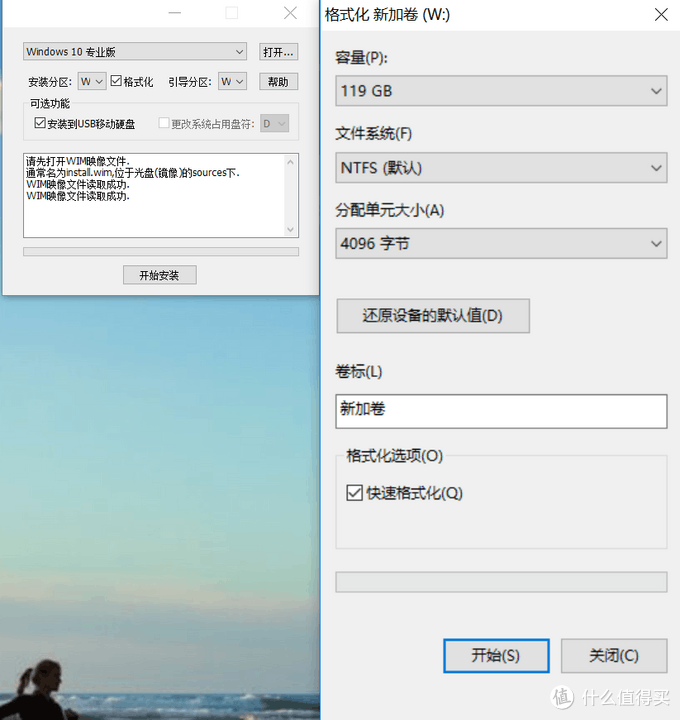
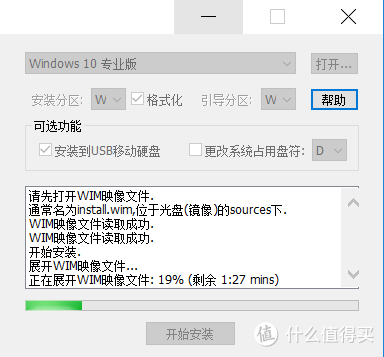
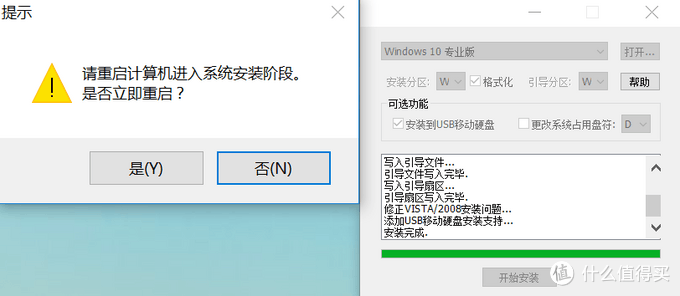
重新电脑,将BIOS启动模式为UEFI,BOOT第1项设置为USB HARD DISK。
无法启动,并完成剩余安装。
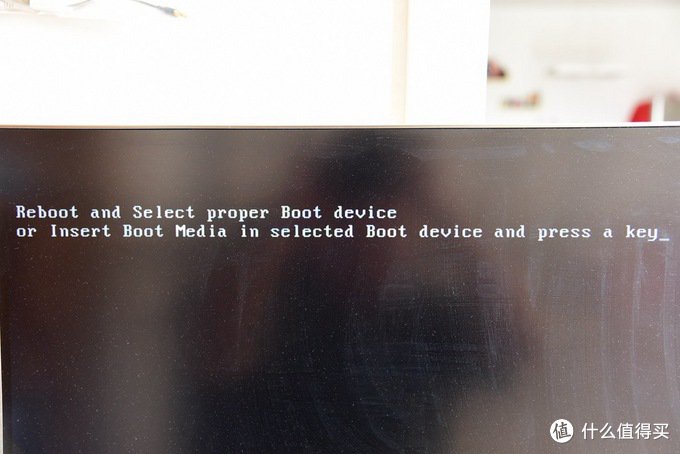
最终成功:
经过前两次的失败,经过分析,认为是磁盘启动部分出现了问题。于是将磁盘恢复为MBR分区表形式。
在DISKGENIUS中,将磁盘转换为MBR分区格式
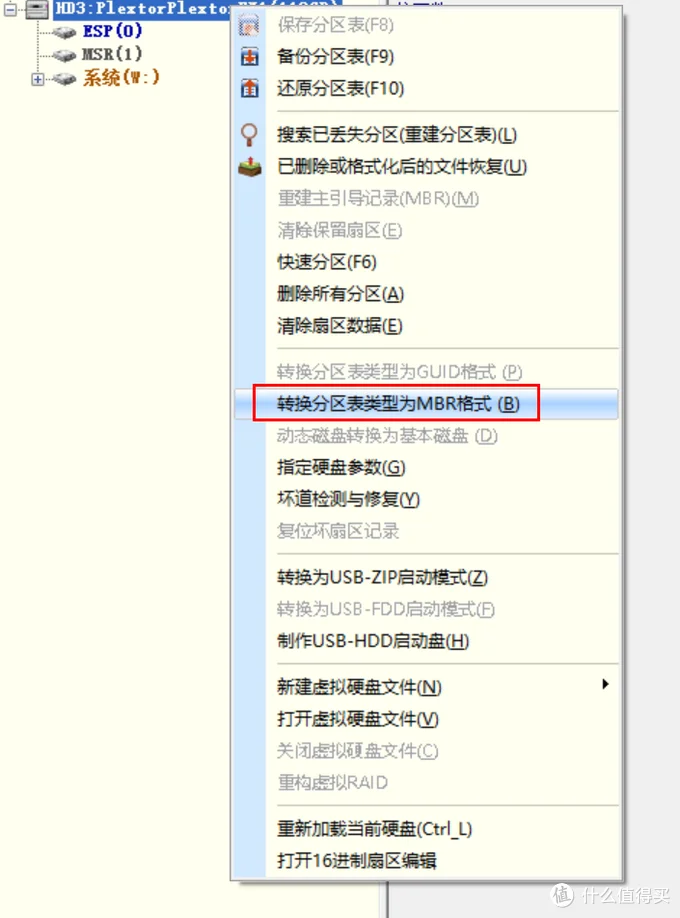
磁盘自动变成活动主分区

写入INSTALL.wim文件的过程同上,只不过改变了盘符字母,改变为X。
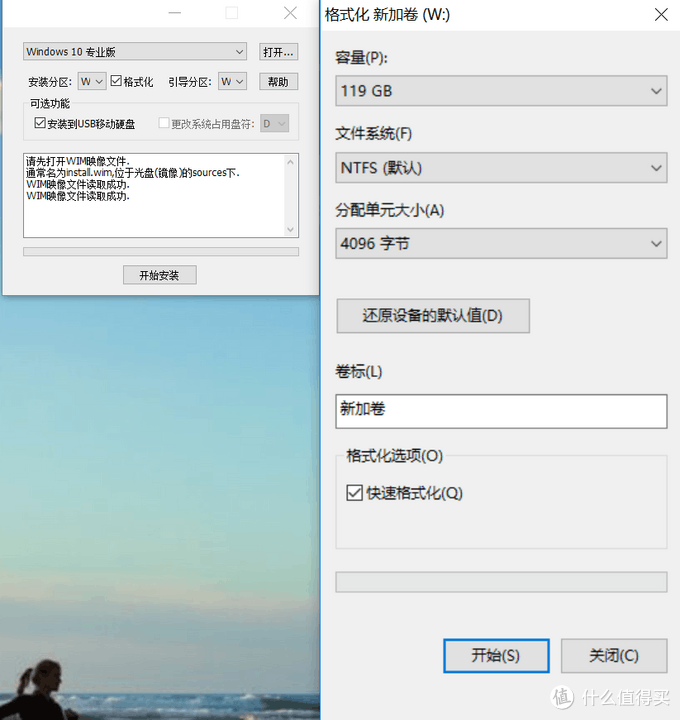
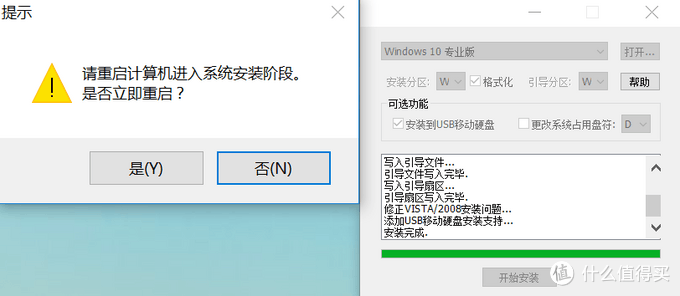
重启电脑,将BIOS启动模式设置为LEGACY,BOOT第1项设置为USB HARD DISK:PLEXTOR EX1。可以看到BIOS中已经将移动硬盘识别为启动磁盘。
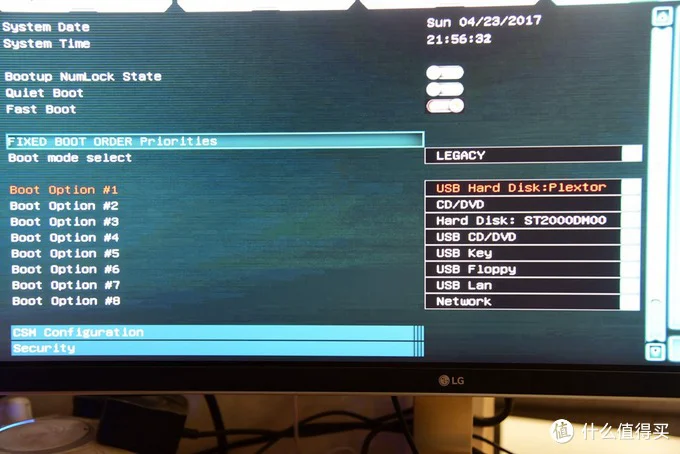
重启电脑,并完成剩余安装。
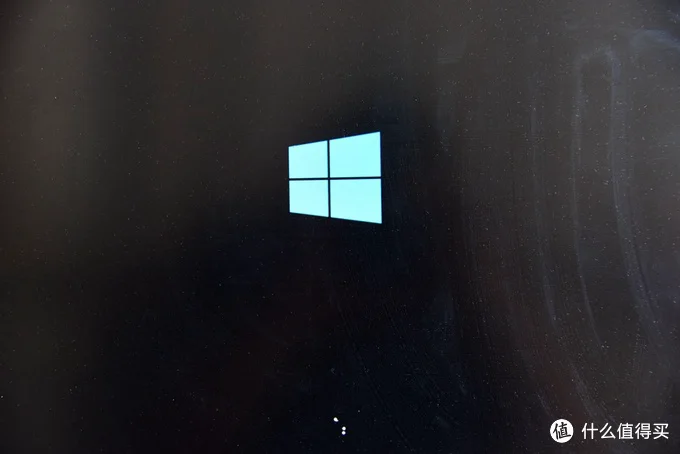
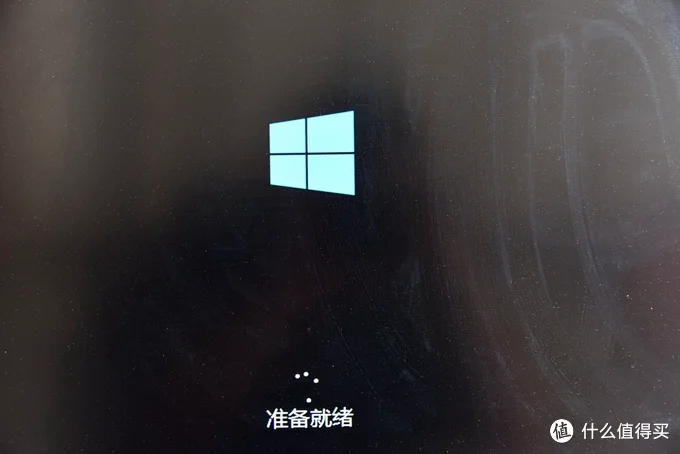
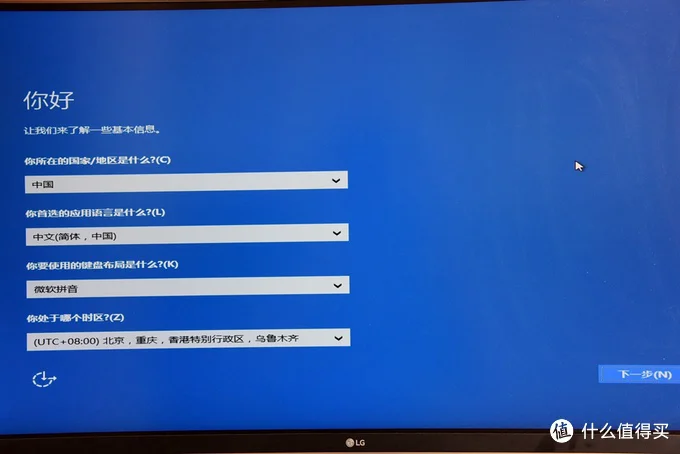
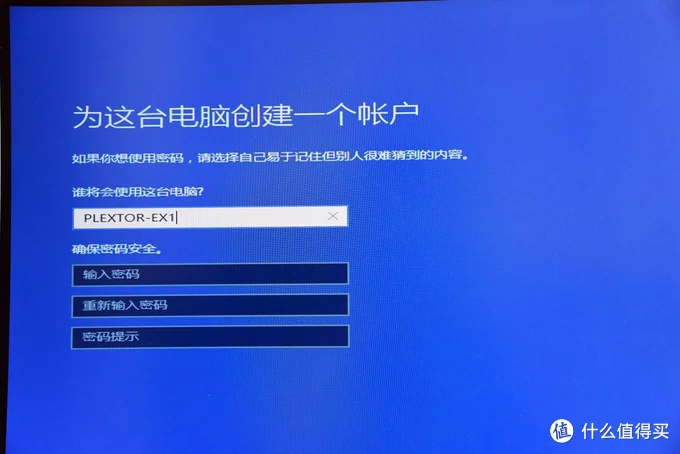



进入系统以后,可以看到,原来的磁盘分区符合都没有改变,移动硬盘作为系统盘,盘符为X,作为系统盘,盘符上有WIN10标志。而且安装的系统就是完整的WIN10专业版,绝非PE版所能比。
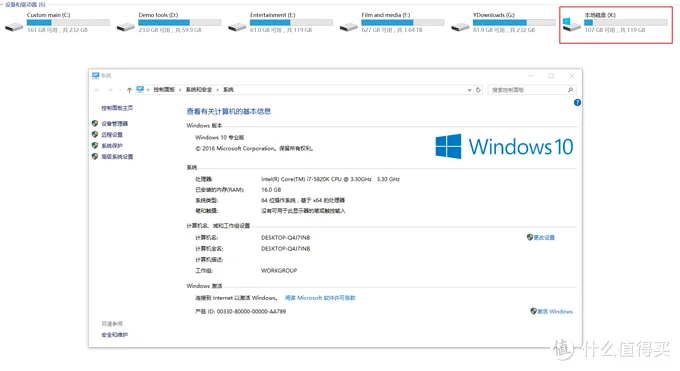
安装360浏览器以后,可以看到安装路径,就在X盘,软件写入当前系统盘,并不是写入C盘。真正实现了系统和软件的完整性与统一性。实现系统与软件的“随盘走、随身带”。
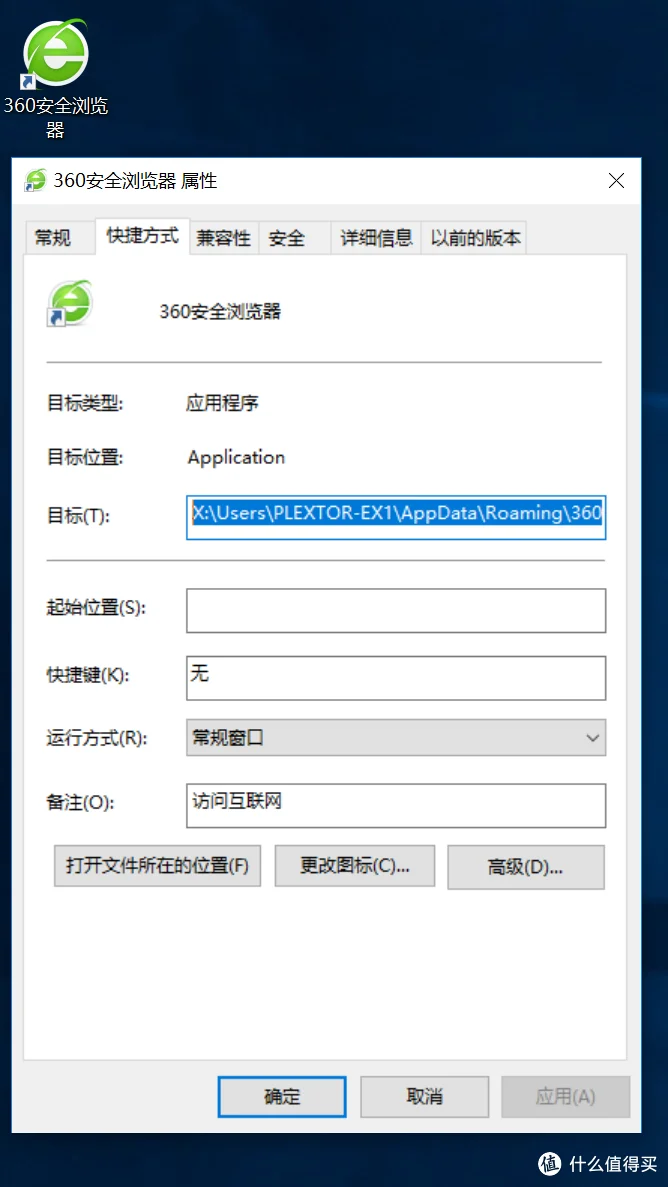
可能有的网友会说,使用WIN TO GO。
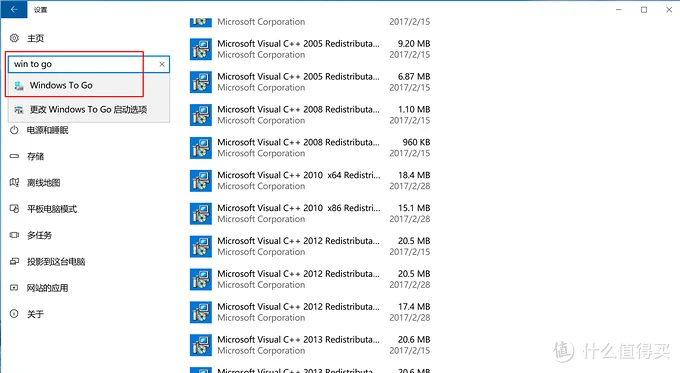
但是WIN10专业版,并不提供WIN TO GO的支持,只能通过WIN10企业版实现。
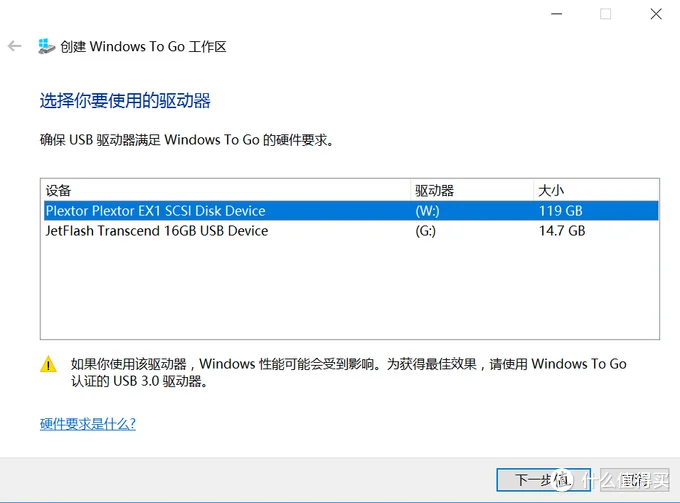
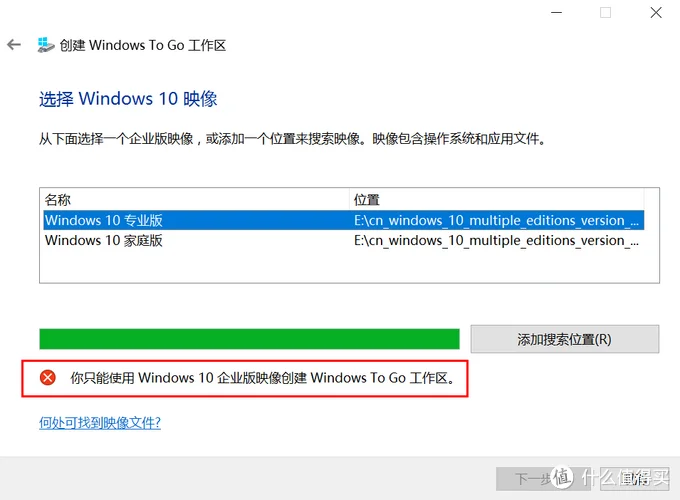
五、总结
在给EX1安装WIN10系统之前,在网上也做了不少功课。从安装工具的选择,到整个过程的学习。
但XX经验和XX文库的所有文章都没有做到事无巨细、言之凿凿。包括磁盘分区表格式、BIOS启动方式等等,都没有交待清楚。也导致了我前两次的失败,走了不少弯路。
总结经验如下:
1、在移动硬盘安装WIN10打造移动系统,为了保证兼容性、稳定性、安全性,最好使用MSDN原版WIN10镜像。
2、移动硬盘的分区表格式必须为MBR分区表,记住是必须!!!GPT分区无法启动。
3、磁盘分区表格式为MBR,对应的BIOS启动必须为LEGACY,而且启动磁盘必须选择到移动硬盘的名称,否则无法启动。
4、不管是使用NT6快捷安装器、分区助手、WIN TO GO哪种软件,原理是一样的,都是把install.wim中的安装文件展开写入移动硬盘,这点不用太纠结。

